
Perfis de configuração em um iPhone ou iPad são como Política de grupo ou o editor de registro no Windows. Eles permitem que você distribua grupos de configurações rapidamente e acesse recursos de gerenciamento poderosos que normalmente não estão disponíveis. Os perfis de configuração são realmente projetados para organizações, mas podem ser usados por qualquer pessoa.
Você precisará de um Mac para criar perfis de configuração para seu iPhone ou iPad. Isso requer o Apple Configurator, e versões modernas do Apple Configurator estão disponíveis apenas para Mac OS X. A Apple uma vez ofereceu uma versão do Apple Configurator que funciona no Windows, mas não funciona mais.
Como Criar um Perfil de Configuração
Para criar um perfil de configuração, você precisará instalar o Configurador Apple aplicativo da App Store em um Mac.
Inicie o Apple Configurator e clique em Arquivo> Novo Perfil.

A nova tela de perfil aparecerá, com a guia Geral selecionada. Você terá que digitar um nome para o seu perfil na caixa “Nome” aqui. O nome aparecerá em todos os dispositivos em que você instalar o perfil de configuração, então dê a ele um nome descritivo.
Outros campos aqui são opcionais. O Identificador é um identificador exclusivo do perfil. Cada perfil deve ter um identificador diferente. Se você deseja substituir um perfil existente, dê a um novo perfil o mesmo identificador do antigo. Quando alguém instala o novo perfil em seu dispositivo, ele substitui o perfil existente por esse identificador.
O nome da organização e da descrição permitem que você forneça mais informações sobre o perfil. Pessoas com o perfil instalado em seu dispositivo podem visualizar essas informações. A “mensagem de consentimento” aparece quando alguém instala o perfil em seu dispositivo.
As opções “Segurança” e “Remover perfil automaticamente” permitem que você defina quando o perfil pode ser removido. Por padrão, o perfil pode ser removido por qualquer pessoa. Você pode configurar o perfil de forma que nunca seja removido ou exija a remoção de uma senha, ou que expire automaticamente em uma determinada data ou após um período de tempo limitado. Essas configurações são destinadas a organizações maiores para bloquear seus dispositivos, mas podem ser usadas por qualquer pessoa.
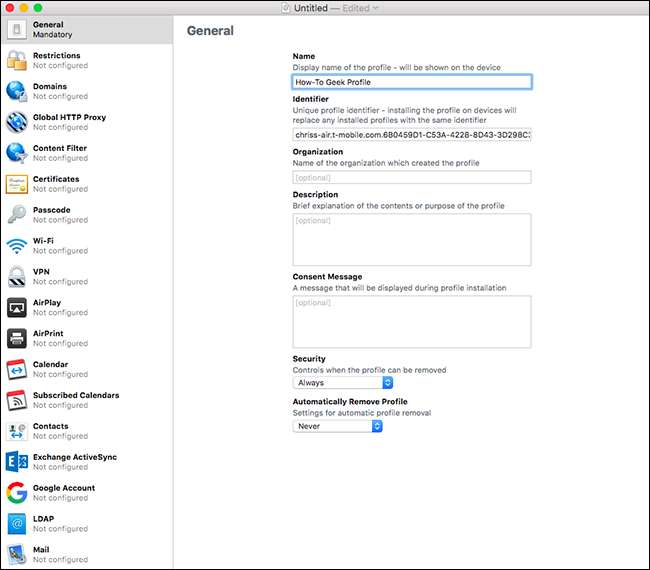
O restante das telas listadas na barra lateral são totalmente opcionais. Eles estão todos definidos como "Não configurados" por padrão, o que significa que não fazem parte do perfil de configuração atual.
Para definir uma configuração, clique em um grupo de configurações e, em seguida, clique no botão “Configurar” para ver as configurações incluídas nesse grupo.

RELACIONADOS: Como colocar um iPhone ou iPad no "modo supervisionado" para desbloquear recursos de gerenciamento poderosos
Você verá uma grande variedade de configurações que pode definir, dependendo da categoria escolhida. Algumas dessas configurações estão marcadas como "somente supervisionado", o que significa que só terão efeito em um dispositivo em modo supervisionado . Você pode definir essas configurações em um perfil de configuração e depois instalá-lo em um dispositivo de qualquer maneira - mas essas configurações específicas só funcionarão em um dispositivo supervisionado. Eles serão ignorados silenciosamente em um dispositivo não supervisionado.
Por exemplo, a opção de ocultar aplicativos pré-instalados em Restrições> Aplicativos funciona apenas em dispositivos supervisionados.

Nem todas essas configurações são para bloquear um dispositivo. Outros permitem que você simplesmente pré-configure um dispositivo de várias maneiras. Por exemplo, clique na guia Wi-Fi e você pode adicionar detalhes da rede sem fio. Os usuários que instalam o perfil de configuração podem ser conectados automaticamente à rede Wi-Fi com as configurações de rede apropriadas, sem configurá-lo eles próprios. Para algumas seções, você pode adicionar configurações adicionais usando o botão + no canto superior direito da tela. Por exemplo, você pode pré-configurar várias redes Wi-Fi.
Você também pode pré-configurar VPNs , certificados, proxies e outros tipos de contas. Essas configurações podem fazer parte de um único perfil de configuração que os usuários podem instalar para configurar tudo de uma vez.

Quando terminar, clique em Arquivo> Salvar para salvar o perfil de configuração em um arquivo em seu Mac. Os perfis de configuração têm a extensão de arquivo .mobileconfig, embora esteja oculta por padrão no Mac OS X.
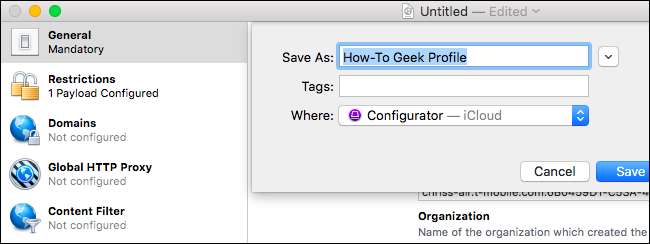
Como instalar um perfil de configuração
Agora você pode instalar o perfil de configuração em um ou mais dispositivos. Você pode enviar por e-mail o perfil de configuração para alguém - incluindo você - ou oferecê-lo para download em um site. Quando alguém toca no anexo de e-mail no aplicativo Mail ou baixa o arquivo de perfil de configuração de um site, será solicitado que o instale em seu iPhone ou iPad.

Você verá informações sobre as configurações que o perfil contém ao instalá-lo e pode tocar nas categorias para obter mais detalhes.
Instale apenas perfis de configuração em que você confia. Um perfil de configuração pode incluir VPN mal-intencionada ou configurações de proxy que forçam o tráfego da Internet por meio de um servidor mal-intencionado, por exemplo.

Você também pode implantar o perfil de configuração em um dispositivo - supervisionado ou não supervisionado - por meio do Apple Configurator. Para fazer isso, conecte o iPhone ou iPad ao seu Mac usando um cabo USB - o cabo que você usa para carregá-lo funciona bem. Você verá um aviso pedindo que confie no Mac do iPhone ou iPad. Depois de fazer isso, ele aparecerá no aplicativo Apple Configurator.
Clique duas vezes no dispositivo no Apple Configurator e clique na categoria “Perfis”. Clique no botão “Adicionar perfis” e navegue até os perfis de configuração que deseja adicionar. O Apple Configurator irá sincronizá-los imediatamente com o seu iPhone ou iPad conectado.
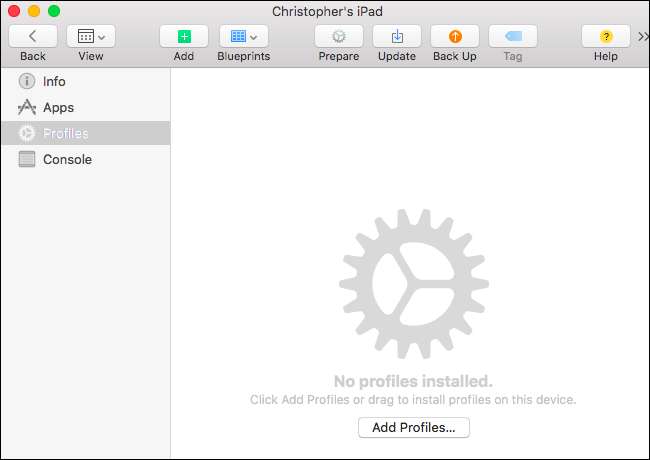
Como remover um perfil de configuração
Para remover um perfil de configuração, vá para Ajustes> Geral> Perfil no seu iPhone ou iPad. Você pode então tocar no nome do perfil e tocar em “Excluir Perfil” para excluí-lo do seu dispositivo.
É também assim que você pode verificar se possui um perfil de configuração instalado em seu dispositivo. Basta acessar Ajustes> Geral> Perfil e ver se um perfil está listado aqui. Toque no perfil e nas categorias para ver mais informações sobre as configurações que ele contém.

Para remover um perfil de configuração por meio do Apple Configurator, conecte o dispositivo ao Mac e inicie o Apple Configurator. Clique duas vezes no seu dispositivo e selecione a categoria “Perfis”. Selecione o perfil de configuração e clique em Editar> Excluir.
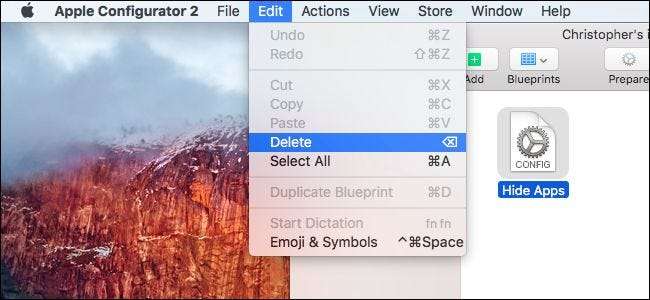
As organizações também podem implantar e atualizar perfis de configuração por meio de um servidor de gerenciamento de dispositivo móvel (MDM).







